 Интеракција је потпуно нова апликација за управљање контактима компаније Агиле Тортоисе, произвођача популарних апликација за белешке Нацрти. Није тајна да недостаје управљање контактима на иПхоне -у и иПад -у. Интерацт решава многе недостатке иОС -а, додајући могућност уређивања и управљања групама, слања порука и прилога на цео групе, па чак и брисање више контаката са иПхоне -а и иПад -а истовремено. Ево како:
Интеракција је потпуно нова апликација за управљање контактима компаније Агиле Тортоисе, произвођача популарних апликација за белешке Нацрти. Није тајна да недостаје управљање контактима на иПхоне -у и иПад -у. Интерацт решава многе недостатке иОС -а, додајући могућност уређивања и управљања групама, слања порука и прилога на цео групе, па чак и брисање више контаката са иПхоне -а и иПад -а истовремено. Ево како:
Пре него што наставимо, сви доњи одељци ће захтевати да имате апликацију Интерацт компаније Агиле Тортоисе. Ако то већ нисте купили, можете то учинити помоћу следеће везе:
- 4,99 УСД, почетна продајна цена - Преузимање
Како додавати, уређивати, брисати и управљати контакт групама на иПхоне -у и иПад -у
Један од најочигледнијих пропуста у апликацији Контакти за иОС је немогућност додавања, брисања и уређивања група контаката. Волим да користим групе како бих програмере могао организовати у групу, колеге, пријатеље, породицу итд. Раније бих то морао да урадим у апликацији Контакти на свом Мац рачунару или са иЦлоуд.цом. Сада то могу учинити директно са свог иПхоне -а или иПад -а помоћу програма Интерацт:
- Покрените Интеракција апликација и додирните дугме за групе налази се у горњем левом углу.
- Одавде можете додирнути знак плус да би додајте нову групу.
- Такође можете додирнути Уредити у доњем менију за брисање, преименовање и управљање групама.
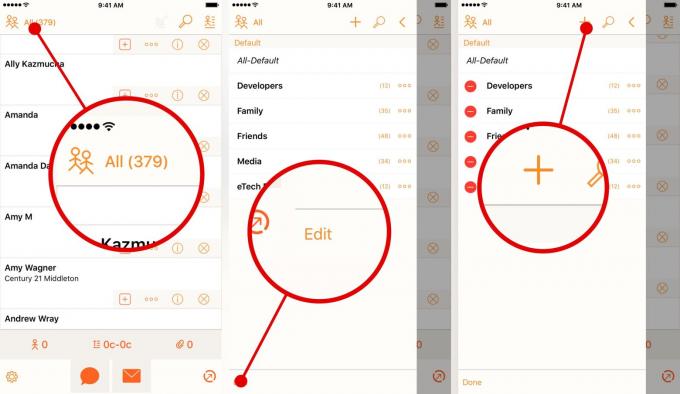
Фотографија: Алли Казмуцха/Фактор апликације
Ако желите да избришете контакте из одређене групе, само додирните групу и изаберите Икс и појавиће се мени са захтевом да их уклоните из те групе.
Алтернативно, ако у свом именику имате контакте које желите да додате у групу, само их све изаберите, а затим додирните Дугме за интеракцију у доњем десном углу. Одавде их можете додати у постојећу групу или са њима створити нову.

Фотографија: Алли Казмуцха/Фактор апликације
Како избрисати више контаката на иПхоне -у и иПад -у
Баш као и додавање контаката, да бисте избрисали више контаката на иПхоне -у и иПад -у, само следите ове кораке:
- Изаберите контакте које желите да избришете из именика тако што ћете означити знак плус поред њиховог имена.
- Додирните Дугме за интеракцију у доњем десном углу.
- Додирните Дугме Избриши контакте.

Фотографија: Алли Казмуцха/Фактор апликације
Како послати датотеке и прилоге више контаката на иПхоне -у и иПад -у
Апликација Интерацт такође има одличну подршку за проширења, што значи да можете користити одређене функције, а да то уопште не морате лансирање сама апликација Интерацт. Тренутно то значи слање датотека више контаката и група из Дропбок -а, Бок -а и других докумената за одабир датотека - вреди напоменути да Гоогле диск није подржан, али то је Гооглеова грешка због недостатка изворног дељења Опције. Многе друге апликације би требало да раде добро:
Ево како:
- Пронађите датотеку коју желите да делите у Дропбок -у или апликацији за одабир датотека по вашем избору. У овом примеру делим датотеку из Дропбока са више контаката.
- Додирните Дугме за дељење и померите скроз до јел тако у горњем реду икона тако да можете да додирнете Више.
- ред на опцију за Интеракција. (Кораке 2 и 3 морате извршити само једном. Када се проширење активира, остат ће овако.)
- Сада из Мени за дељење требало би да можете да додирнете Интеракција у горњем реду.
- Интерацт ће се покренути и можете бирати контакте по жељи. Када завршите, само додирните Порука или Пошта иконе при дну за слање датотека.
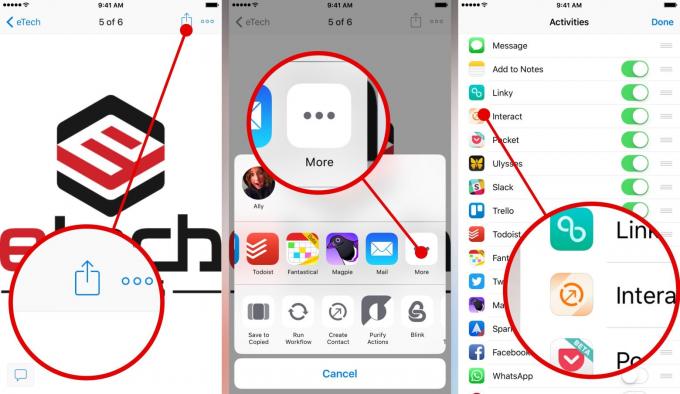
Фотографија: Алли Казмуцха/Фактор апликације
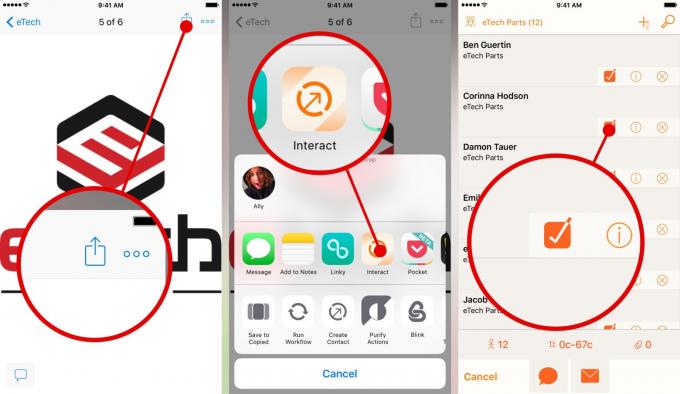
Фотографија: Алли Казмуцха/Фактор апликације
Као напомену, такође можете изабрати групу контаката, изабрати дугме за бројање контаката и онда додај све, што је једноставан начин за слање документа целој групи без одабира појединачних контаката.

Фотографија: Алли Казмуцха/Фактор апликације
Остале функције управљања контактима компаније Интерацт
Три горе поменуте карактеристике су велике, али Интерацт се још више бави управљањем контактима. Функције као што је Сцратцхпад вам омогућавају да унесете или унесете информације, а Интерацт може аутоматски да формулише контакт из њих. Такође га можете користити за уређивање редоследа приказивања контактних података.
Интеракција је невероватно моћна и још увек проналазим корисне начине да је применим на иОС -у. У међувремену, обавестите ме како користите Интерацт, или ако сте га управо инсталирали, јавите ми у коментарима ако имате питања!
Овај је пост дистрибуиран путем Фактор апликације.



